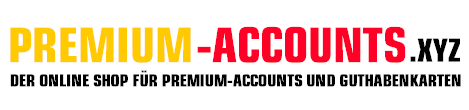Wählen Sie einen Cloud-Hoster aus. Sie finden jeweils eine detaillierte Anleitung wie Sie Ihren Key verwenden können.
- Alfafile
- ddownload.com
- Depositfiles
- Ex-Load
- Fastbit.cc
- FastFile.cc
- File.al
- Fileboom
- FileFactory
- FileFox.cc
- FileJoker
- Filesmonster
- Filespace
- Fireget
- Florenfile
- Hitfile
- HotLink
- Katfile
- Keep2Share
- KenFiles.com
- MexaShare
- Novafile
- Rapidcloud
- Rapidgator
- RapidRAR
- TakeFile
- Tezfiles
- Turbobit
- Uploadboy
- UploadCloud
- VipFile.cc
- Xubster
Alfafile
1.) Kostenloses Konto bei ddownload.com anlegen:
https://ddownload.com/register.html
(falls Sie bereits ein Konto bei ddownload.com haben, können Sie dies selbstverständlich überspringen und mit 2.) weiter machen).
2.) Loggen Sie sich in Ihren kostenlosen Account ein:
https://ddownload.com/login.html
3.) Rufen Sie dann oben im Menu "EINSTELLUNGEN" auf oder klicken Sie hier:
https://ddownload.com/?op=my_account
4.) Geben Sie in das Feld "PREMIUM KEY" den Key ein den Sie von uns erhalten haben (siehe oben) und klicken Sie auf "EINLÖSEN".
Ihr ddownload-Account ist jetzt auf Premium geschaltet.
ddownload.com
1.) Kostenloses Konto bei ddownload.com anlegen:
https://ddownload.com/register.html
(falls Sie bereits ein Konto bei ddownload.com haben, können Sie dies selbstverständlich überspringen und mit 2.) weiter machen).
2.) Loggen Sie sich in Ihren kostenlosen Account ein:
https://ddownload.com/login.html
3.) Rufen Sie dann oben im Menu "EINSTELLUNGEN" auf oder klicken Sie hier:
https://ddownload.com/?op=my_account
4.) Geben Sie in das Feld "PREMIUM KEY" den Key ein den Sie von uns erhalten haben (siehe oben) und klicken Sie auf "EINLÖSEN".
Ihr ddownload-Account ist jetzt auf Premium geschaltet.
Depositfiles
Sie können sich mit den Zugangsdaten die Sie von uns erhalten haben jetzt einfach bei Depositfiles einloggen.
Ex-Load
1.) Bitte hier bei Ex-Load anmelden (falls Sie dort noch keinen
Account haben - ansonsten mit 2. weiter):
https://ex-load.com/?op=registration
2. Im Mitglieder-Bereich von Ex-Load oben bitte "Mein Ex-Load" und
dort "Mein Konto" anwählen (evtl. vorher Sprache auf Deutsch umstellen). Dann bei
"Apply Premium Key" den Code eingeben oder besser mit Copy&Pase einfügen und mit dem "Apply"-Button aktivieren.
Fastbit.cc
Falls Sie noch keinen Account bei Fastbit.cc haben bitte zunächst hier anmelden:
https://fastbit.cc/register.html
Evtl. erhalten Sie nach der Registrierung eine E-Mail mit der Sie Ihre E-Mail-Adresse verifizieren müssen.
Anschließend aktivieren Sie den Key dann bitte in Ihrem Fastbit-Account unter "My Account" bei "Apply Premium-Key" (Code per Copy&Paste einfügen oder eingeben und auf "Apply" klicken!).
Fastfile.cc
Falls Sie noch keinen Account bei Fastfile haben bitte
hier anmelden:
https://fastfile.cc/register.html
Bitte aktivieren Sie den Key dann in Ihrem Fasfile.cc-Account
unter "My Account" bei "Apply Premium-Key" (Code mit Copy&Paste einfügen
oder eingeben und auf Apply klicken!).
File.al
1.) Bitte hier bei File.al anmelden (falls Sie dort noch keinen
Account haben - ansonsten mit 2. weiter):
https://file.al/?op=registration
Dann bitte in Ihren neuen Account einloggen!
2.) Im Mitglieder-Bereich von File.al bitte "My Account" anwählen
und den Code bei "Apply Premium Key" eingeben
oder mit Copy&Paste einfügen und mit dem "Apply"-Button aktivieren.
Fileboom
1.) Bitte hier bei Fileboom.me anmelden (falls Sie dort noch keinen
Account haben - ansonsten bitte mit Pkt. 2. weiter):
https://fboom.me/auth/register
Anschließend bitte in Ihren neuen Fileboom-Account einloggen.
2.) Im Mitglieder-Bereich von Fileboom bitte oben im Menu "Premium" anwählen und auf der nächsten Seite dann auf "To activate the reseller code, use this link" klicken.
Oder einfach hier klicken:
https://fboom.me/auth/activationcode
Dort dann in das Feld den Key von uns eingeben oder besser in das Feld kopieren und mit einem Klick auf den Button "Activate my code" aktivieren.
Anschließend ist Ihr Fileboom-Account auf Premium geschaltet
Filefactory
Falls Sie noch keinen Account bei Filefactory haben bitte
hier (kostenlos) anmelden:
http://www.filefactory.com/member/signup.php
Bitte aktivieren Sie den Key dann hier in Ihrem Filefactory-Account:
http://www.filefactory.com/reseller/claimtoken.php
Filefox.cc
Hier ist eine Anleitung wie Sie Ihren FileFox-Premium-Key
nutzen können:
1. Bitte hier bei FileFox anmelden (falls Sie dort noch keinen
Account haben - ansonsten mit 2. weiter):
https://filefox.cc/?op=registration
2. Im Mitglieder-Bereich von FileFox bitte "My Account" anwählen
(ganz oben rechts neben Logo) und den Code bei "ACTIVATE RESELLER'S CODE"
eingeben oder per Copy&Paste einfügen und mit dem "Activate"-Button aktivieren.
Filejoker
Falls noch nicht vorhanden, müssen Sie zunächst hier einen FileJoker-Account einrichten:
https://filejoker.net/?op=registration
Das ist natürlich kostenlos.
Nach Ihrer Anmeldung finden Sie im Bereich "My Account" das Feld
"Activate coupon code". Bitte dort den Code, den Sie von uns erhalten haben,
eingeben oder per Copy&Paste einfügen und aktivieren. Dann ist Premium freigeschaltet.
Sollte dies nicht funktionieren, bitte mit einem anderen Browser probieren bzw. Cookies und Cache löschen.
Filesmonster
Falls noch nicht vorhanden, müssen Sie
zunächst hier einen Filesmonster-Account einrichten:
https://filesmonster.com/register.php
Das ist natürlich kostenlos.
Nach Ihrer Anmeldung loggen Sie sich bitte mit Ihrem Benutzernamen und Ihrem Passwort in Ihren neuen Account ein und geben hier Ihren Premium-Key ein (besser Copy&Paste!):
https://filesmonster.com/redeem_coupon/
(den Code, den Sie von uns erhalten haben!)
Danach ist Ihr Account für Premium freigeschaltet.
Filespace
Falls Sie noch keinen Account bei Filespace haben bitte
hier anmelden:
http://filespace.com/?op=registration
Bitte aktivieren Sie den Key dann in Ihrem FileSpace-Account
unter "My Account" bei "Apply Premium-Key" (Code mit Copy&Paste einfügen oder eingeben und auf Apply klicken!).
Fireget
1.) Bitte hier anmelden falls Sie noch kein kostenloses Fireget Konto haben:
http://fireget.com/?op=registration
2.) Loggen Sie sich in Ihren Account ein und klicken Sie im Menu auf "My Account". Auf der nächsten Seite geben Sie in das leere Feld neben "Apply Premium Key:" den Key von uns ein (besser mit Copy&Paste einfügen). Mit dem Klick auf den Button "Apply" aktivieren Sie den Premium-Key.
Florenfile
1.) Bitte hier anmelden falls Sie noch kein kostenloses Florenfile Konto haben:
https://florenfile.com/?op=registration
2.) Nach Anmeldung loggen Sie sich in Ihren Account ein:
https://florenfile.com/login.html
Evtl. die Sprache oben mit Klick auf die Flagge auf Deutsch umstellen!
Klicken Sie dann oben auf den Button "Mein Account". Auf der nächsten Seite geben Sie in das leere Feld unter "Den Premium-Schlüssel benutzen" den Key von uns ein (besser mit Copy&Paste einfügen). Mit dem Klick auf den Button "Verwenden" aktivieren Sie den Premium-Key.
Hitfile
1.) Bitte hier bei hitfile.net anmelden (falls Sie dort noch keinen
Account haben - ansonsten bitte mit 2.) weiter):
https://hitfile.net/reg
Evtl. erhalten Sie eine E-Mail mit der Sie Ihre E-Mail-Adresse verifizieren müssen.
Anschließend bitte hier in Ihren neuen Hitfile Account einloggen:
https://hitfile.net/login
2.) Im Mitglieder-Bereich von Hitfile.net bitte "Premium-Zugang" anwählen.
Auf dieser Seite scrollen Sie weit nach unten bis "Wenn Sie bereits einen Premium-Code haben, geben Sie diesen in das Feld unten ein." erscheint. In das Feld darunter geben Sie bitte den Key ein, den Sie von uns erhalten haben und klicken auf "Zugangscode aktiveren".
Jetzt ist Ihr Hitfile.net Konto auf Premium geschaltet.Hotlink
Falls Sie noch keinen Account bei Hotlink haben bitte
hier anmelden:
https://hotlink.cc/?op=registration
Bitte aktivieren Sie den Key dann in Ihrem Hotlink-Account
unter "My Hotlink" / "Mein Konto" bei
"Anwenden Premium Key" (Code per Copy&Paste einfügen oder eingeben und auf "Anwenden" klicken!).
Hier die URL der Seite wo der Key aktiviert wird (Sie müssen eingeloggt sein):
https://hotlink.cc/?op=my_account
(Englisch: "Apply Premium Key" / Deutsch: "Premium Key anwenden")
Ihr Account ist jetzt auf PREMIUM geschaltet.Katfile
Evtl. rechts oben bei der Flagge die Sprache auf Deutsch umstellen!
1.) Falls Sie noch keinen Account bei Katfile haben, melden Sie sich bitte hier an (falls Sie schon ein Konto dort haben, bitte mit 2.) weiter!):
https://katfile.com/?op=registration
2.) Bitte loggen Sie sich hier mit Ihren Zugangsdaten in Ihren Account ein falls noch nicht eingeloggt:
https://katfile.com/login.html
3.) Bitte unter "My Account" bei "Apply Premium Key" in das leere Feld den Key von uns eingeben bzw. mit Copy&Paste einfügen und mit Klick auf "Apply" bestätigen.
URL der Seite:
https://katfile.com/?op=my_account
Ihr Account ist jetzt auf Premium geschaltet!
Keep2Share
1.) Bitte hier bei Keep2Share anmelden (nur falls Sie dort noch keinen
Account haben - ansonsten bitte mit Pkt. 2. weiter):
https://k2s.cc/auth/register
Anschließend bitte in Ihren neuen Keep2Share-Account einloggen.
2.) Dann einfach diese Seite aufrufen:
https://k2s.cc/auth/activationcode
Dort dann in das Feld den Key von uns eingeben bzw. besser per Copy&Paste in das Feld kopieren und mit einem Klick auf den Button "Activate my code" aktivieren.
Anschließend ist Ihr Keep2Share-Account auf Premium geschaltet!KenFiles
Bitte melden Sie sich beim Support: kontakt@premium-accounts.xyzMexashare
Evtl. rechts oben die Sprache auf Deutsch umstellen!
1.) Falls Sie noch keinen Account bei Mexashare haben, melden Sie sich bitte hier an (falls Sie schon ein Konto dort haben, bitte mit 2.) weiter!):
https://mexa.sh/?op=registration&next=payments--
2.) Bitte loggen Sie sich hier mit Ihren Zugangsdaten in Ihren Account ein falls noch nicht eingeloggt:
https://mexa.sh/login.html
3.) Bitte unter "My Account" bei "Apply Premium Key" in das leere Feld den Key von uns eingeben bzw. mit Copy&Paste einfügen und mit Klick auf "Apply" bestätigen.
URL der Seite:
https://mexa.sh/?op=my_account
Ihr Account ist jetzt auf Premium geschaltet!
Novafile
1.) Bitte hier bei Novafile anmelden (nur falls Sie dort noch keinen
Account haben - ansonsten bitte mit Pkt. 2. weiter):
https://novafile.com/register
2.) Bitte in Ihren Novafile-Account einloggen.
3.) Anschließend diese Seite aufrufen:
https://novafile.com/?op=my_account
Dort dann bei "Gutscheincode Aktiveren" den Key von uns eingeben oder besser in das Feld kopieren und mit einem Klick auf den Button "Aktivieren" aktivieren.
Anschließend ist Ihr Novafile-Account auf Premium geschaltet!Rapidcloud
Evtl. rechts oben die Sprache auf Deutsch umstellen!
1.) Falls Sie noch keinen Account bei Rapidcloud.cc haben, melden Sie sich bitte hier an (falls Sie schon ein Konto dort haben, bitte mit 2.) weiter!):
https://rapidcloud.cc/register.html
2.) Bitte loggen Sie sich hier mit Ihren Zugangsdaten in Ihren Account ein falls noch nicht eingeloggt:
https://rapidcloud.cc/login/
3.) Bitte unter "Mein Konto" bei "Premium-Schlüssel" in das leere Feld den Key von uns eingeben bzw. mit Copy&Paste einfügen und mit Klick auf "Aktivieren" bestätigen.
URL der Seite:
https://rapidcloud.cc/account/
Ihr Account ist jetzt auf Premium geschaltet!
Rapidgator
1.) Kostenloses Konto bei Rapidgator anlegen:
https://rapidgator.net/account/registration
(falls Sie bereits ein Konto bei Rapidgator haben, können Sie dies selbstverständlich überspringen und mit 2.) weiter machen).
2.) Loggen Sie sich in Ihren kostenlosen Account ein.
3.) Rufen Sie diese Seite auf:
https://rapidgator.net/article/premium
Klicken Sie hier auf "enter coupon".
4.) Geben Sie in der nächsten Seite Ihren Premium-Key ein oder kopieren Sie ihn in das Feld und drücken Sie den Button darunter.
Ihr Rapidgator-Account ist jetzt auf Premium geschaltet.RapidRAR
1.) Falls Sie noch keinen Account bei Rapidrar.com haben, melden Sie sich bitte hier an (falls Sie schon ein Konto dort haben, bitte mit 2.) weiter!):
https://rapidrar.com/?op=registration
2.) Bitte loggen Sie sich hier mit Ihren Zugangsdaten in Ihren Account ein
https://rapidrar.com/login.html
3.) Bitte hier bei "Apply Premium Key" in das leere Feld den Key von uns eingeben bzw. mit Copy&Paste einfügen und mit Klick auf "Apply" bestätigen:
https://rapidrar.com/?op=my_account
Ihr Account ist jetzt auf Premium geschaltet!Takefile
Falls Sie noch keinen Account bei Takefile haben bitte
hier anmelden:
https://takefile.link/user_registration
Bitte aktivieren Sie den Key dann in Ihrem Takefile-Account
unter "My Account" bei "Apply Premium-Key" (Code per Copy&Paste einfügen oder eingeben und auf Apply klicken!).Tezfiles
1.) Bitte hier bei Tezfiles anmelden (nur falls Sie dort noch keinen
Account haben - ansonsten bitte mit Pkt. 2. weiter):
https://tezfiles.com/auth/register
2.) Bitte in Ihren Tezfiles-Account einloggen.
3.) Anschließend diese Seite aufrufen:
https://tezfiles.com/auth/activationcode
Dort dann bei "Activate Reseller Code" / "Your Code" in das Feld den Key von uns eingeben oder besser per Copy&Pase einfügen und mit einem Klick auf den Button "Submit" aktivieren.
Anschließend ist Ihr Tezfiles-Account auf Premium geschaltet!Turbobit
1.) Bitte hier bei Turbobit.net anmelden (falls Sie dort noch keinen
Account haben - ansonsten bitte mit 2.) weiter):
https://turbobit.net/reg
Evtl. erhalten Sie eine E-Mail mit der Sie Ihre E-Mail-Adresse verifizieren müssen.
2.) Jetzt bitte hier in Ihren neuen Turbobit-Account einloggen:
https://turbobit.net/login
3.)
Im Mitglieder-Bereich von Turbobit.net bitte "Turbo-Zugang" anwählen.
Oder einfach diese Seite aufrufen:
https://turbobit.net/turbo/
Auf dieser Seite scrollen Sie weit nach unten bis "Wenn Sie bereits einen Premium-Code haben, geben Sie diesen in das Feld unten ein." erscheint. In das Feld darunter geben Sie bitte den Key ein (besser Copy&Paste!), den Sie von uns erhalten haben und klicken auf "Zugangscode aktiveren".
Jetzt ist Ihr Turbobit.net Konto auf Premium geschaltet.Uploadboy
Bitte melden Sie sich beim Support: kontakt@premium-accounts.xyzUploadCloud
1.) Falls Sie noch keinen Account bei Uploadcloud.pro haben, melden Sie sich bitte hier an (falls Sie schon ein Konto dort haben, bitte mit 2.) weiter!):
https://www.uploadcloud.pro/register.html
2.) Bitte loggen Sie sich mit Ihren Zugangsdaten in Ihren Account ein.
3.) Bitte hier bei "Apply Premium Key" in das weiße Feld den Key von uns eingeben bzw. mit Copy&Paste einfügen und mit Klick auf "Apply" bestätigen:
https://www.uploadcloud.pro/?op=my_account
Ihr Account ist jetzt auf Premium geschaltet!VipFile.cc
1. Bitte hier kostenlos bei Vipfile.cc anmelden (falls Sie dort noch keinen
Account haben - ansonsten mit 2. weiter):
https://vipfile.cc/register.html
2. Im Mitglieder-Bereich von Vipfile bitte "My Account" anwählen
(oben gleich rechts neben Logo) und den Code bei "Apply Premium Key" eingeben
oder per Copy&Paste einfügen und mit dem "Apply"-Button aktivieren. Ihr Account ist jetzt auf Premium geschaltet.Xubster.com
1.) Bitte hier bei Xubster anmelden (falls Sie dort noch keinen
Account haben - ansonsten mit 2. weiter):
https://xubster.com/?op=registration
2.) Im Mitglieder-Bereich von Xubster bitte "My Account" anwählen
(oben neben Logo) und den Code bei "Apply Premium Key" eingeben
oder per Copy&Paste einfügen und mit dem "Apply"-Button aktivieren.